
안드로이드 진영의 대장인 갤럭시는 잘 찾아보면 정말 편리하게 사용할 수 있는 기능들이 많은데요. 그 중에서도 ‘빅스비루틴‘은 사용하면 할수록 좋은 기능입니다.
빅스비루틴 역시 갤럭시의 ONE UI가 거듭할수록 같이 발전되었는데요.
스마트폰을 더 스마트 하게 사용할수 있게 만들어주는 빅스비루틴 설정 꿀팁 정보를 소개해드리겠습니다.
갤럭시 빅스비 루틴 설정 방법
먼저 빅스비루틴이 어디에 있나 알아봅시다.
1. 앱스화면 > 빅스비루틴 검색
2. 설정 > 유용한기능 > 빅스비루틴
위 2가지 방법으로 빅스비루틴을 찾아보실 수 있고 또, 구글스토어에서 굿락을 설치하신 후 굿락 내 루틴+를 설치 해주셔야 빅스비루틴을 보다 효율적이게 사용하실수 있습니다.
루틴+ 설치하셨다면 이제 빅스비루틴 꿀팁정보를 알려드릴께요.
혹시나 굿락 설치 어디서 하는지 모르는 분들은 아래 설치 링크를 참고하시기 바랍니다.
빅스비 루틴 사용방법

커버 화면 움짤 설정(Z플립에서만 가능)
“빅스비루틴 > 루틴추가 > 조건 설정 > 접힘상태 > 완전히 닫힘 설정”
이렇게 설정을 끝내고 나신 후 닫혔을때 나올 움짤을 설정해주실 차례인데요.
“무엇을 할까요>기능>내비게이션 버튼 동작> 홈 화면 설정”
설정을 하고 핸드폰을 닫으시면 홈화면을 한번 불러오면서 움짤이 자동으로 켜집니다.
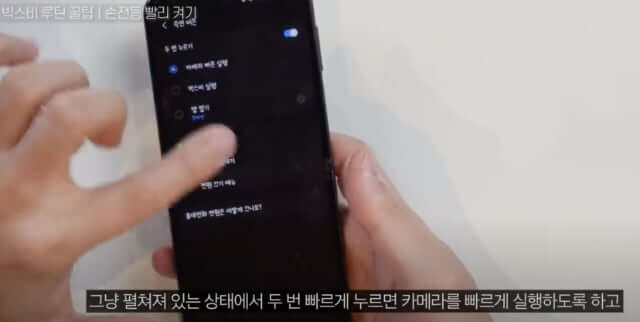
손전등 빨리 켜기 방법
측면 버튼을 두번 누르면 카메라 빠른 설정을 화면 두번 누르면 카메라 설정으로 변경하신 후 닫혀있는 상태에서 전원 버튼을 빠르게 두번 누르면 후레쉬 설정이 되는것인데요.
1. 빅스비루틴>루틴추가>조거 설정(완전히 닫힘)
2. 루틴+>버튼액션(측면버튼 두번 누르기)>설정>완료
3. 무엇을 할까요>기능>손전등 켜기>설정>저장
아쉬운 점으로는 플래쉬를 끄려면 핸드폰을 살짝 열고 닫아주어야 합니다.
QR체크인 빠르게 하는 방법
루틴추가>지문으로 잠금해제(루틴+에 있는 기능)>자주 사용하지 않는 지문선택
자주 사용하지 않는 지문을 확인하는 방법은
설정>생체인식 및 보완>지문>등록된 지문 확인하기
지문 등록후 설정 후 , 무엇을 할까요>기능>웹 사이트로 이동

URL은 삼성 인터넷으로 들어가 네이버 로그인을 해주신 후 QR체크인으로 들어가서 URL복사하여 붙여넣어 주시면 됩니다.
잠금 해제 상태 유지하는 방법
이 방법은 두가지 방법이 있는데요.
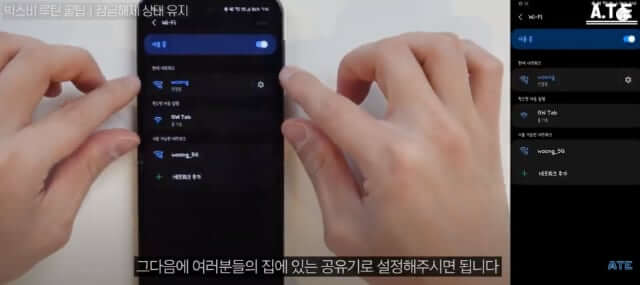
1. 잠금화면 설정>smart Lock>위치나 주변기기 인식으로 잠금해재 상태를 작동하는 기능으로 다만 GPS, 주변기기를 자동으로 인식하기 때문에 인식이 안되거나 원치 않을때 잠금 해제 되는 경우가 있습니다
2. 빅스비루틴>루틴추가>설정>wi-fi 네트워크>연결됨 확인후>추가>집에 있는 공유기 설정 무엇을 할까요>잠금 검색>휴대전화 잠금 해제 상태로 유지 클릭
어플 자동으로 켜는 방법
이 방법은 일정 시간에 사용할 어플을 켜두도록 하는것인데요.
- 루틴추가>특정 시각에>시간 설정
- 무엇을 할까요>기능>앱을 열거나 앱 동작 바로 실행>사용할 어플 클릭
비밀번호 자동 입력 방법
자주 사용하는 어플이 비밀 번호를 눌러야만 접속할수 있다면 이럴때 사용하기 좋은 방법인데요.
1. 루틴+(굿락에 있는)>터치 매크로 실행하기>언제 실행할까요>편집 설정
2. 편집>터치 매크로 설정>추가>사용할 어플 클릭>녹화(옆에 뜨는 녹화 버튼)>행동 녹화(비밀 번호 누르는 것을 녹화 시켜준다)>중지>저장>터치 매크로 이름 설정후 저장클릭>완료
3. 설정 이름 클릭>완료>다음>마지막 세팅 완료
빅스비 루틴에서 해당 매크로를 설정하며 녹화했던 것을 반복하여 똑같이 실행되고 끝이 나면 설정이 된것입니다

